Kirjausluokkia käytetään, kun halutaan laatia talousarvio kustannuspaikkaa tarkemmalla tasolla. Kirjausluokkia on käytössä kymmenen (10) ja ne voidaan määritellä vapaasti omien tarpeiden mukaan.
Yleensä kirjausluokkia käytetään ilmentämään niitä kustannuspaikkarakenteeseen liittyvien kohdistusten lisäksi tehtäviä kohdistuksia, joita kirjanpidossa tai tuotteistuksessa seurataan. Kirjausluokkia voivat olla esimerkiksi erittelykoodit, kohteet, toiminnot, tunnisteet, projektit ja henkilöt.
Kirjausluokat löytyvät Opiferus-valinnan kautta asetukset -> lisäasetukset:
- Jos kirjausluokka halutaan näkymään kaikille kustannuspaikoille, se voidaan tehdä asetuksissa merkitsemällä kyseiselle kirjausluokalle valinta ”käytössä kaikilla kustannuspaikoilla”
- Jos valittuna on "Käytä budjettikohtaista aikarajausta", kirjausluokille voidaan valita myös Aikajaksot, jolla määritellään, missä budjetissa/budjeteissa kirjausluokkaa käytetään.
Kirjausluokka voidaan linkittää myös tilikartan tileihin, jolloin saadaan luotua toiminallisuus, jolla kullekin tilille tulee automaattisesti käyttöön tietty tunniste – määrittely tehdään tilikartan muokkauksen kautta, kun toiminnallisuus on merkitty jollekin kirjausluokalle käyttöön
- Nimi – Kirjausluokalle annettava nimi
- Esitystapa – Kirjausluokan esitystavaksi voidaan valita "Nimi", "Koodi" tai molemmat.
- Käytössä – Uusia kirjausluokkia saadaan käyttöön valitsemalla kirjausluokka aktiiviseksi asetusikkunan vasemman reunan listasta ja laittamalla rasti kohtaan käytössä.
- Käytä budjettikohtaista aikarajausta – Tällä asetuksella voidaan aikarajata kyseistä kirjausluokkaa. Aikarajaus voidaan tehdä budjettikohtaisesti.
- Käytössä kaikilla kustannuspaikoilla – Tällä asetuksella kyseistä kirjausluokkaa voidaan käyttää kaikilla kustannuspaikoilla.
- Kirjausluokan sisältö – Listaus kirjausluokkaan kuuluvista jäsenistä. Esimerkiksi kirjausluokka "toiminnot" sisältää kaikki organisaation käytössä olevat toiminnot.
Uuden kirjausluokan luominen
.JPG)
1. Valitaan vasemmalta uusi kirjausluokka
2. Valitaan ”käytössä” sekä ”käytössä kaikilla kustannuspaikoilla”
3. Annetaan kirjausluokalle nimi ja koodi
4. Kirjataan riveittäin kirjausluokkaan kuuluvat kohteet (nimi & koodi)
5. Uusi rivi aktivoituu kun klikkaa viimeisen rivin alapuolelta tai hiiren oikealta "Lisää"
Ok-painike tallentaa kirjatut tiedot
Rivit voidaan tuoda myös esim. Excelistä copy-paste –toiminnolla. Jos tietojen tuonnissa on uusia kirjausluokan jäseniä, luo ohjelma jäsenet automaattisesti, jos käyttäjä niin haluaa
Kirjausluokan lisääminen kopioimalla
Rivit voidaan tuoda myös esim. Excelistä copy-paste –toiminnolla. Jos tietojen tuonnissa on uusia kirjausluokan jäseniä, luo ohjelma jäsenet automaattisesti, jos käyttäjä niin haluaa
1. Luodaan Excel, jossa on ensimmäisessä sarakkeessa nimi ja toisessa koodi
2. Kopioidaan Excelin rivitiedot otsikoita lukuun ottamatta
3. Siirrytään kirjausluokan vapaaseen kenttään ja liitetään tiedot ctrl + v komennolla, jolloin uudet jäsenet muodostuvat kirjausluokalle
Kirjausluokan oletusvalinta talousarvionäkymässä
Kirjausluokka voidaan määrittää oletusvalinnaksi, jolloin kirjausluokka muodostuu automaattisesti uusille tositeriveille
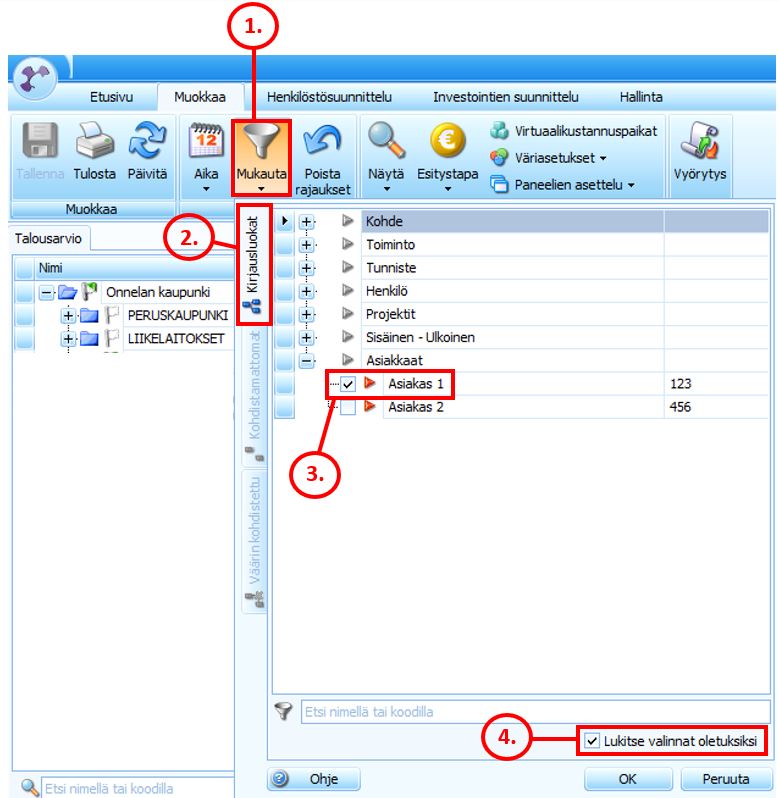
1. Valitse "Talousarvio"-näkymässä "Mukauta" -painike
2. Painike avaa näkymän olemassa olevista kirjausluokista
3. Valitse haluttu kirjausluokka ja kohde, jolle talousarviota laaditaan
4. Lukitse valinta
Tallenna määritykset ok-painikkeella